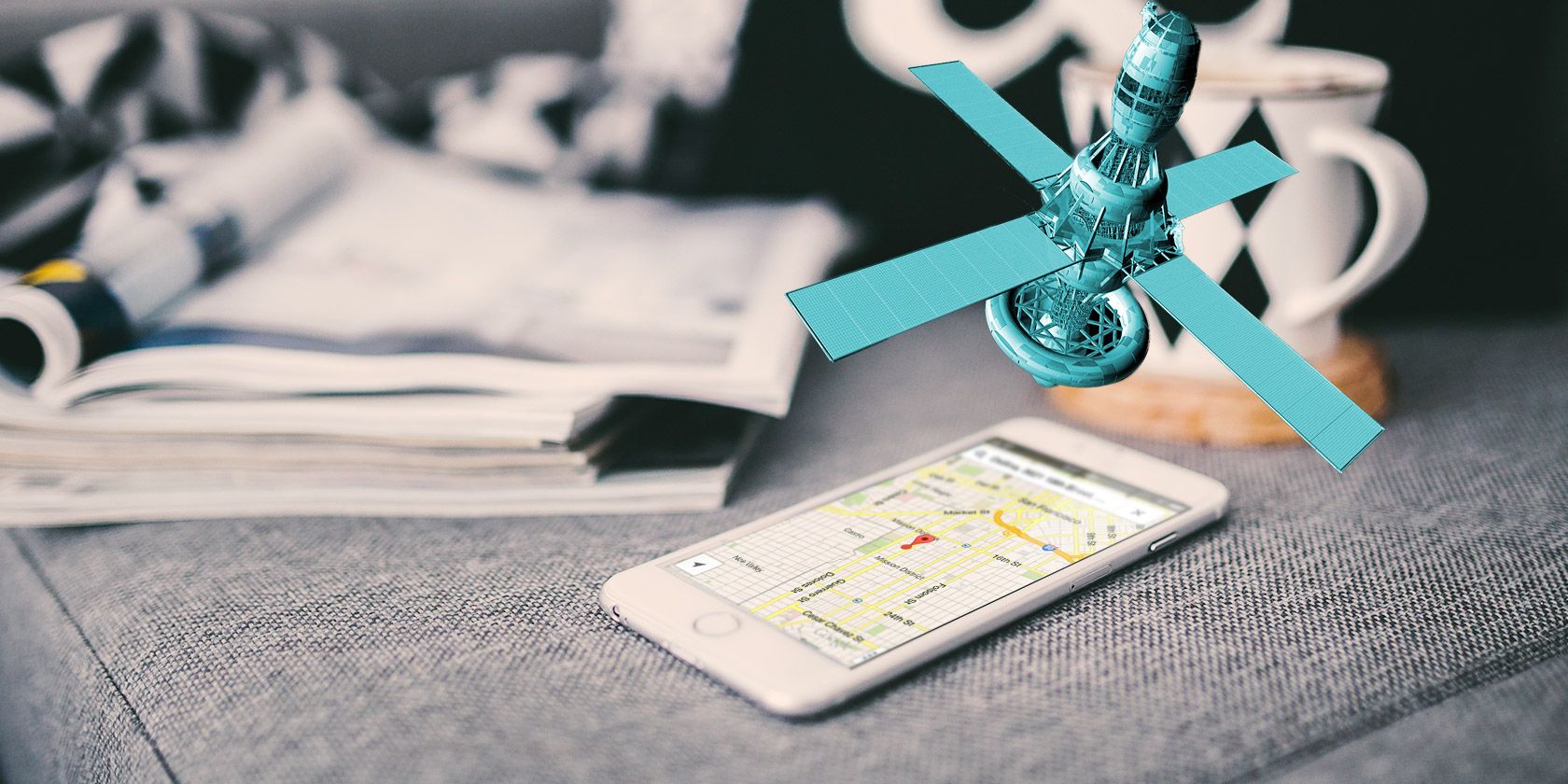وقتی Find My می گوید آیفون شما آفلاین است به چه معناست؟ و چگونه آیفونی را که آفلاین است پیدا کنید؟
اگر آیفون یا آیپد خود را گم کرده اید، چگونه می توانید دستگاه خود را پیدا کنید؟ شما باید بتوانید به راحتی مکان گوشی هوشمند خود را پیدا کنید، به خصوص که iOS 15 اپلیکیشن Find My را بهبود بخشیده است. با این حال، پس از ورود به سیستم، متوجه یک مشکل می شوید: Find My iPhone آفلاین است.
«آفلاین» برای Find My iPhone به چه معناست؟ چگونه هنوز هم می توانید مکان دستگاه خود را پیدا کنید؟ و اگر دزدیده شده باشد، چگونه میتوانید دیگران را از دسترسی به دادههای شخصی خود منع کنید؟
چگونه Find My iPhone را فعال کنم
بنابراین Find My iPhone دقیقا چیست؟ ویژگی Find My به شما کمک می کند دستگاه خود را در صورت گم شدن پیدا کنید. فرقی نمی کند که آن را هنگام بیرون رفتن از دست داده باشید یا هنوز فکر می کنید جایی در خانه است. فعال کردن Find My iPhone به این معنی است که می توانید در رایانه یا رایانه لوحی به Apple ID خود وارد شوید و مکان دستگاه خود را روی نقشه پیدا کنید.
همچنین میتوانید از Find My برای قفل کردن آیفون از راه دور، پاک کردن تمام محتوا (در صورتی که فکر میکنید غیرقابل برگشت است) استفاده کنید یا صدایی را پخش کنید تا شما را به سمت آن هدایت کند.
تنها کاری که برای فعال کردن این ویژگی باید انجام دهید این است که تنظیمات را باز کنید، سپس روی نام خود در بالا ضربه بزنید. سپس به Find My بروید و مطمئن شوید Find My iPhone روشن است.
فعال کردن این تنظیم از راه دور امکان پذیر نیست، اما باید به طور پیش فرض روشن باشد. با این وجود، بهتر است که ایمن باشید تا متاسف باشید (مخصوصاً اگر این دستگاه دست دوم است) و مطمئن شوید که به محض دریافت آیفون خود روشن است. این ایده عاقلانه ای است که برای بدترین شرایط آماده شوید، اما امیدواریم که هرگز به آن نیاز نداشته باشید.
«آفلاین» برای Find My iPhone به چه معناست؟
توصیه اصلی برای کسانی که گوشی خود را گم کرده اند این است که وحشت نکنید.
برای تعیین مکان آیفون خود با Find My، باید با استفاده از دستگاه دیگری وارد حساب iCloud خود شوید. تکرارهای متعددی از ویژگی Find My وجود دارد، از جمله Find My iPad و Find My Apple Watch. همه اینها از iCloud استفاده می کنند.
همچنین میتوانید برنامه Find My را در دستگاه Apple دیگری که به حساب خود وارد شدهاید، باز کنید، البته اگر صاحب آن هستید.
اگر به درستی کار می کند، باید نمادی را روی نقشه ببینید تا نشان دهد دستگاه گم شده شما کجاست.
اما در برخی موارد، “آفلاین” خوانده می شود. همچنین ممکن است عبارت “No location available” یا “Location Services Off” باشد.
چند دلیل بالقوه برای این وجود دارد، اما همه آنها معنی یکسانی دارند: آیفون شما نمی تواند به Find My مراجعه کند.
چگونه iOS 15 Find My iPhone را بهبود بخشید؟
مشکلات عمده ای در برنامه Find My وجود داشت. به دلایل زیادی می تواند آفلاین خوانده شود. ممکن است باتری شما از بین رفته باشد. ممکن است گوشی هوشمند شما خاموش شده باشد. یا ممکنه ریست شده باشه
iOS 15 این مشکلات را برطرف کرد. اکنون، Find My میتواند دستگاه شما را مشخص کند، حتی اگر برق نداشته باشد یا دزد آن را به صورت دستی خاموش کرده یا آن را بازنشانی کند. با این حال، اینکه اپل چگونه به این امر دست می یابد، یک راز است. این احتمالاً از طریق بلوتوث آیفون یا فناوری ارتباط میدان نزدیک (NFC) است.
ویژگی My Location نیز بهبود یافته است. اکنون به طور مستمر مکان آیفون را پخش می کند، بنابراین بدون توجه به هر اتفاقی می توان آن را پیدا کرد
چرا آیفون من آفلاین است؟
چرا آیفون شما آفلاین است؟ اگر iOS 15 را دانلود کرده باشید، غیرعادی است که این اتفاق بیفتد. اگر دانلود نکرده اید، محتمل ترین دلیل این است که باتری آن از بین رفته است. شما همچنین می توانید آن را خاموش بگذارید. در هر صورت، اگر آیفون شما که دارای نسخه iOS قدیمیتر از iOS 15 است، برق نداشته باشد، Find My مکان آن را در اختیار شما قرار نمیدهد.
البته این برنامه فقط در صورتی کار می کند که دستگاه شما به iCloud متصل باشد و به Apple ID خود وارد شده باشد. برای فعال کردن این ویژگی در وهله اول، قبلاً به این موارد وارد شده اید. با این حال، این امکان وجود دارد که هر دو را خاموش کنید و اتصال به Find My را قطع کنید.
ممکن است دستگاه شما نیز حالت هواپیما روشن باشد. این همه سیگنال های بی سیم مانند Wi-Fi و داده های تلفن همراه را قطع می کند.
اگر گوشی هوشمند شما به سرقت رفته باشد، ممکن است سارق سیم کارت را خارج کرده باشد. این امر اتصال آن را از اینترنت تلفن همراه قطع می کند و ردیابی آن را دشوارتر – اما غیرممکن نمی کند.
همچنین احتمال کمی وجود دارد که آیفون شما در کشوری بدون پشتیبانی Find My گم شده باشد. این به این دلیل است که این ویژگی نیاز به دسترسی به Maps دارد و اپل به سادگی این قابلیت را در برخی مناطق ندارد.
اگر iOS 15 را دانلود کرده اید، باتری همچنان ممکن است مشکل داشته باشد. از آنجایی که اپل دقیقاً نحوه عملکرد آن را فاش نمی کند (احتمالاً به دلایل امنیتی)، بلوتوث یا NFC همچنان ممکن است پس از مدتی تحت تأثیر قرار گیرند. پروتکل Car Key اپل از NFC برای باز کردن قفل خودروها در صورتی که باتری آیفون شما از بین رفته است استفاده می کند، اما این پروتکل تنها حدود پنج ساعت طول می کشد. اگر دستگاه شما می گوید آفلاین است و مدتی قبل از بررسی iCloud آن را ترک کرده اید، ممکن است دلیل آن باشد.
به طور مشابه، طبق گزارشها، Find My فقط از طریق iOS 15 زمانی کار میکند که خاموش یا تنظیم مجدد شود، اگر نزدیک دستگاههای دیگر اپل باشد. اگر در یک مکان دور افتاده زندگی می کنید یا اخیراً در یک مکان دور افتاده بوده اید، ممکن است این مشکل ایجاد شود.
چگونه یک آیفون آفلاین را پیدا کنیم
وقتی Find My را باز می کنید، چند گزینه را می بینید، چه iOS 15 دارید یا نه. اولا، سطح باتری خود را به شما می گوید، اما این چیزی نیست که بیش از حد نگران آن باشید.
اگر Find My کار میکند، باید به شما دستورالعملها را بدهد. با این حال، اگر کار نمی کند، هنوز گزینه هایی دارید.
اگرچه ممکن است بیهوده به نظر برسد، ابتدا روی Play Sound کلیک کنید. بعید است که این مورد کار کند، به خصوص زمانی که آیفون شما به صورت آفلاین نمایش داده می شود. با این حال، اگر گوشی هوشمند خود را به این شکل بیابید، شگفت زده خواهید شد. (به زودی به گزینه های دیگر در این صفحه باز می گردیم. قبل از استفاده از روش های دیگر باید آنها را بررسی کنید.)
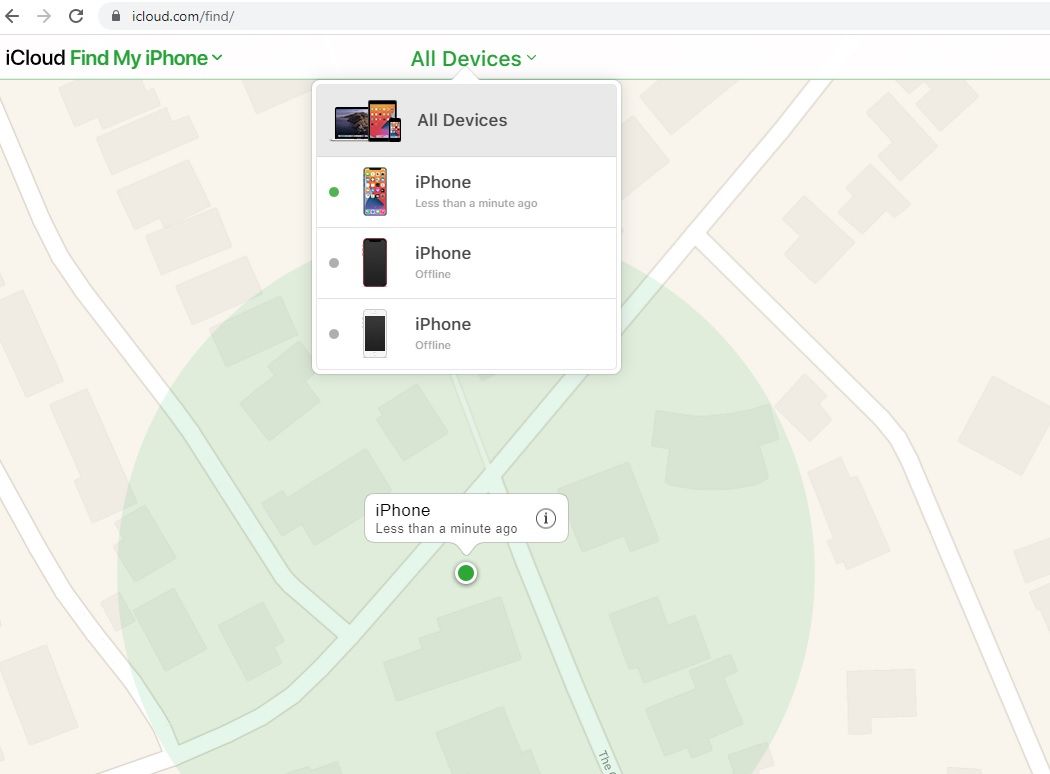
راه اصلی برای مکان یابی دستگاه شما، دوباره آماده شدن از قبل است. هنگام تنظیم دستگاه خود، باید به تنظیمات بروید، نام خود را انتخاب کنید، سپس به Find My > Find My iPhone > Share My Location بروید. در صورتی که iOS 15 را نصب کرده باشید، یا اگر از نسخه قدیمیتری استفاده میکنید، این اطلاعات موقعیت مکانی دستگاه شما را به طور مداوم به اپل ارسال میکند.
این بهترین شانس شما برای بازیابی دستگاهتان است، اما اگر شخصی آن را به مکان دیگری منتقل کند یا عملکرد خاموش باشد، کمکی نخواهد کرد.
اگر از Google Maps در تلفن خود استفاده می کنید، ممکن است بتوانید مکان آن را از طریق خط زمانی Google Maps خود ردیابی کنید.
همچنین ارزش دارد با ارائه دهنده خدمات تلفن همراه خود تماس بگیرید. اگر شماره سریال یا شماره شناسه بین المللی تجهیزات تلفن همراه (IMEI) خود را دارید، شرکت مخابراتی شما ممکن است بتواند موقعیت آن را ردیابی کند.
می توانید دوباره به جایی که اخیرا بوده اید مراجعه کنید و امیدوار باشید که گوشی هوشمند خود را بدون نیاز به فناوری بیشتر پیدا کنید. در غیر این صورت، باید منتظر بمانید و انگشتانتان را روی هم بگذارید تا کسی آن را پیدا کند. Notify When Found ممکن است فعال شود، در این صورت، اگر این اتفاق بیفتد، ارزش آن را دارد که به سیستم Find My ادامه دهید.
چگونه در صورت آفلاین بودن آیفون از اطلاعات خود محافظت کنیم؟
فرض کنید هنوز نمی توانید دستگاه خود را پیدا کنید. شما می ترسید که شخصی آن را دزدیده باشد، یا اینکه هر کسی آن را پیدا کند بتواند به اطلاعات خصوصی شما دسترسی داشته باشد. برای جلوگیری از این اتفاق چه کاری می توانید انجام دهید؟
حتی زمانی که Find My می گوید آیفون شما آفلاین است، همچنان می توانید از برخی از عملکردهای دیگر آن استفاده کنید. مهمتر از همه، قفل فعالسازی هنگام استفاده از Find My استاندارد است. این بدان معنی است که هیچ کس نمی تواند Find My را خاموش کند یا اطلاعات آیفون شما را بدون Apple ID شما پاک کند. شما همچنین دو گزینه دیگر دارید که در زیر توضیح داده شده است.
علامت گذاری به عنوان گمشده در Find My iPhone چیست؟
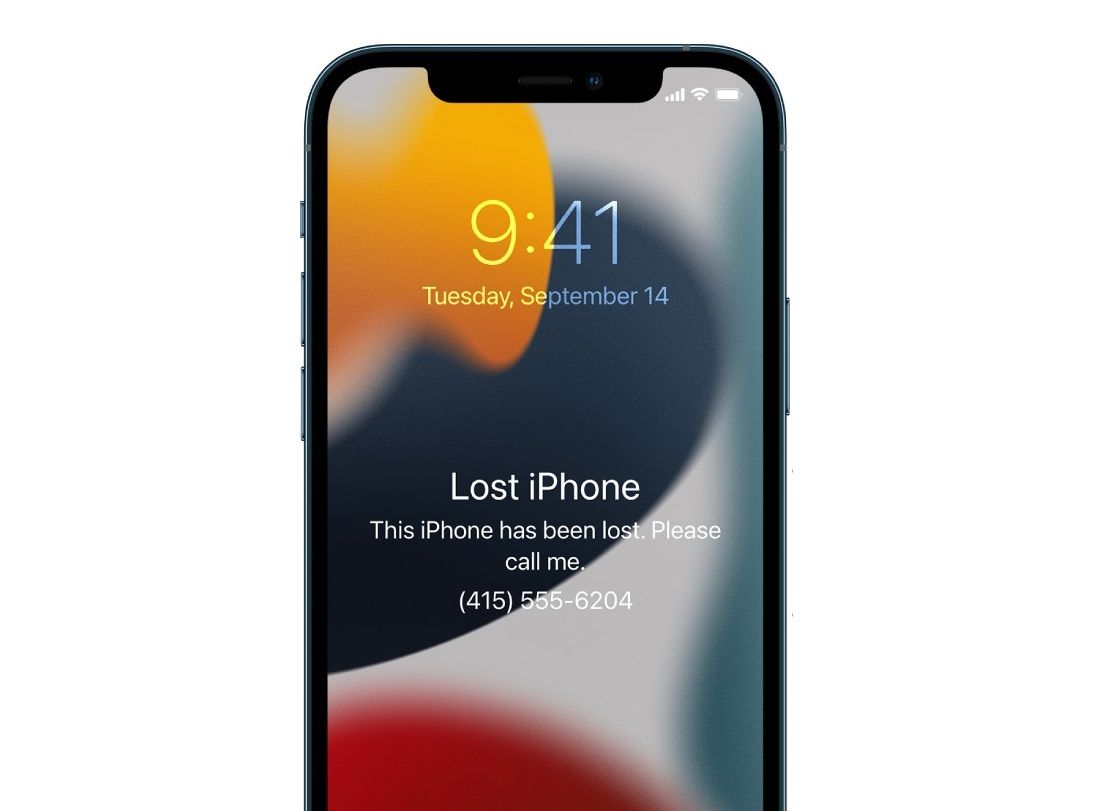
“علامت گذاری به عنوان گمشده” به شما امکان می دهد دستگاه خود را از راه دور قفل کنید و یک پیام سفارشی روی صفحه نمایش ارائه دهید. برای بازگرداندن گوشی هوشمند باید وسیله ای برای تماس با شما قرار دهید.
به عنوان یک لایه امنیتی اضافی، Apple Pay را غیرفعال می کند. بهعلاوه، اعلانها نمایش داده نمیشوند، بنابراین هیچکس نمیتواند فعالیتهای شما را جاسوسی کند. همچنان میتوانید تماسها و تماسهای FaceTime را دریافت کنید، بنابراین همچنان میتوانید از کسی بخواهید که با دستگاه شما تماس بگیرد و سعی کند آن را بازیابی کند. خوشبختانه، هر کسی که به طور بالقوه آن را داشته باشد، نمی تواند به چیز دیگری فراتر از پاسخگویی دسترسی پیدا کند.
امیدوارم کسی دستگاه شما را پیدا کند و آن را دوباره آنلاین کند. مطمئن شوید که می دانید اگر آیفون گم شده ای پیدا کردید چه کاری انجام دهید.
هنگامی که دستگاه خود را پس گرفتید، می توانید به سادگی با استفاده از رمز عبور، قفل آن را باز کنید.
«Erase This Device» در Find My iPhone چیست؟
گزینه Erase This Device را فقط باید در شرایط وخیم استفاده کرد. تمام داده های تلفن شما را پاک می کند و توانایی شما برای ردیابی آن را حذف می کند.
قبل از اینکه وحشت کنید و این مرحله را انجام دهید، به یاد داشته باشید که اگر از Face ID استفاده می کنید و رمز عبور قوی دارید، به هر حال هیچ کس نباید به اطلاعات شخصی شما دسترسی داشته باشد.
پاک کردن آیفون گم شده آخرین اقدامی است که نباید آن را ساده انگاشت. هر چیزی را که فکرش را می کنید امتحان کنید تا دوباره آن را پیدا کنید. اگر این مسیر را انتخاب کردید، باید هنگام بازیابی آیفون خود را از یک نسخه پشتیبان بازیابی کنید وگرنه متأسفانه تمام اطلاعات خود را از دست خواهید داد. به همین دلیل بسیار مهم است که تا حد امکان از دستگاه های خود نسخه پشتیبان تهیه کنید. در غیر این صورت، اطلاعات بین پشتیبان گیری و بازیابی گوشی هوشمند خود را از دست خواهید داد.
استفاده از این گزینه به این معنی است که شما کاملاً امید خود را از دست داده اید. معمولاً بهتر است از Mark As Lost استفاده کنید. فرقی نمی کند 24 ساعت قبل گوشی خود را گم کرده باشید یا شش ماه پیش. اگر کسی آن را پیدا کند و آن را روشن کند، میتواند پیام شما را ببیند و امیدوارم آن را به شما برگرداند. ممکن است در نظر داشته باشید که یک جایزه نیز ارائه دهید.
آیا باید آیفون خود را پاک کنید؟
امیدواریم این نکات به شما کمک کرده باشد که آیفون خود را پیدا کنید، حتی اگر آفلاین باشد. با این حال، اگر واقعاً نمی توانید دستگاه خود را پیدا کنید، ممکن است بخواهید آن را پاک کنید.
علامت گذاری به عنوان گمشده گزینه ایمن تر است، بنابراین همیشه قبل از پاک کردن تمام داده های خود، آن را برای مدتی در این حالت رها کنید.